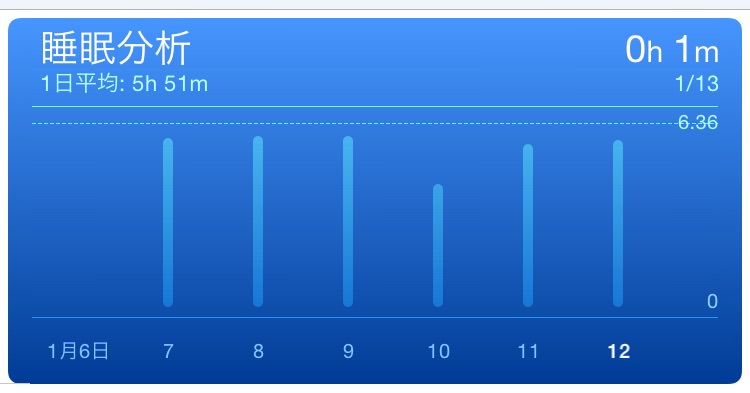
っていうか先日ワタクシ会社を退職いたしました。
さぁそうするともう朝早く起きる必要はありません。でも睡眠時間という無駄な時間は極力減らしたいの。
そこでワタクシ、目覚ましとして使っているiPhoneをわざと遠くに置いてみたり、目覚ましを三段構えにしてみたり、『Waken N Shake』を使ってiPhoneを振ってみたりといろいろ試してみましたが、結局だめでした。
でも『QR目覚まし』を導入してからはご覧のとおり。1日の睡眠時間は6時間程度と、規則正しい生活で活動時間が大いに増えました。このアプリはQRコードを読み込むことでアラームが止まるというユニークな目覚ましアプリです。アラームを止めるまでがめんどくさいので、二度寝の防止になるわけです。
QR目覚ましの設定方法

アプリをダウンロードすると使い方の説明画面がでてきます。
が、今から俺が説明するのでそれを聞いてほしい。
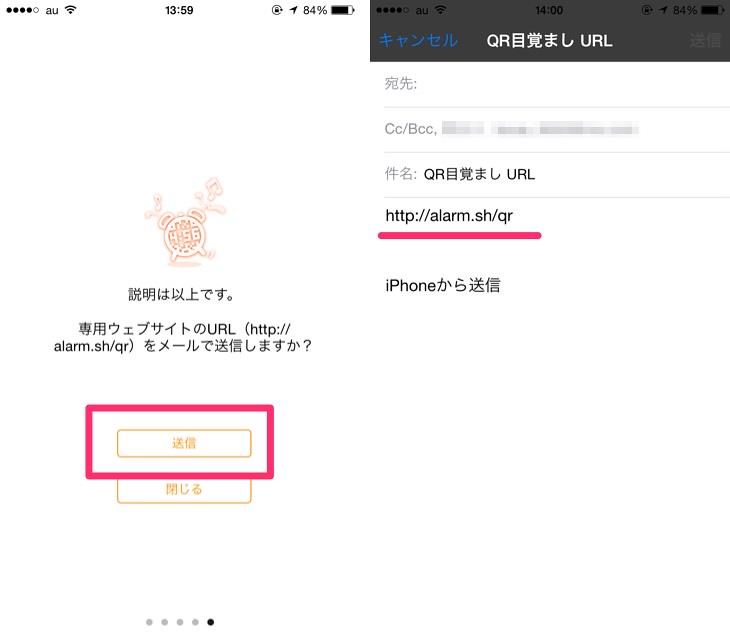
説明を読み終えると、専用サイトのURLをメールで送信して良いか聞かれます。
前述の通り、アラームを止めるにはQRコードを読み込む必要があります。そのQRコードが表示させるURLがこれってこと。
メールを送って、PCからリンクを開けるようにしておきましょう。
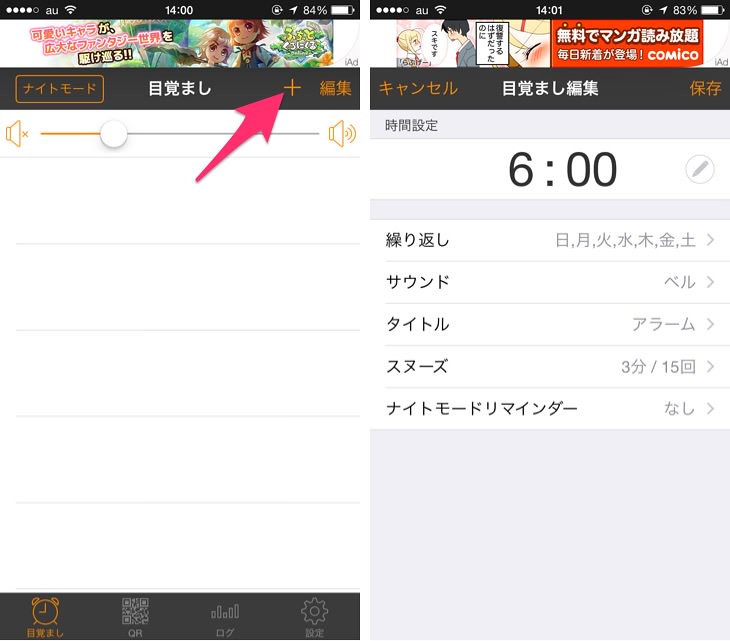
右上の『+』ボタンを押してアラームの設定をします。
例えば毎日6時に起きるなら、『時間設定』は6:00で『繰り返し』は全ての曜日にチェックを打ちます。
その他の項目はそのままでいいと思います。
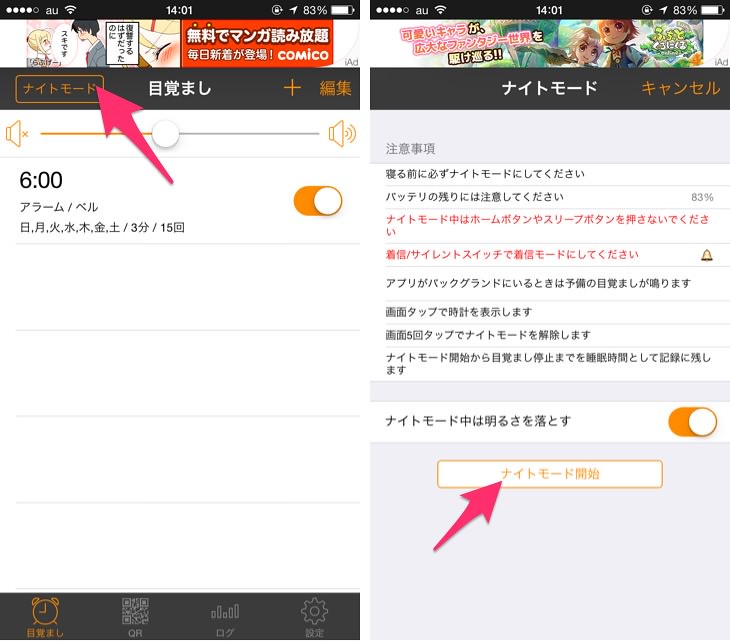
設定が終わったら寝る前に最後の確認をします。
『ナイトモード』からiPhoneの状態をチェックします。
- それなりにバッテリーが残っているか(充電が尽きるとアラームが鳴らない)
- マナーモードが解除されているか(iPhone側面にボタンがある)
この2点を確認した後、『ナイトモード開始』ボタンを押してiPhoneを置いて寝ましょう。
QR目覚ましのアラームを解除する方法
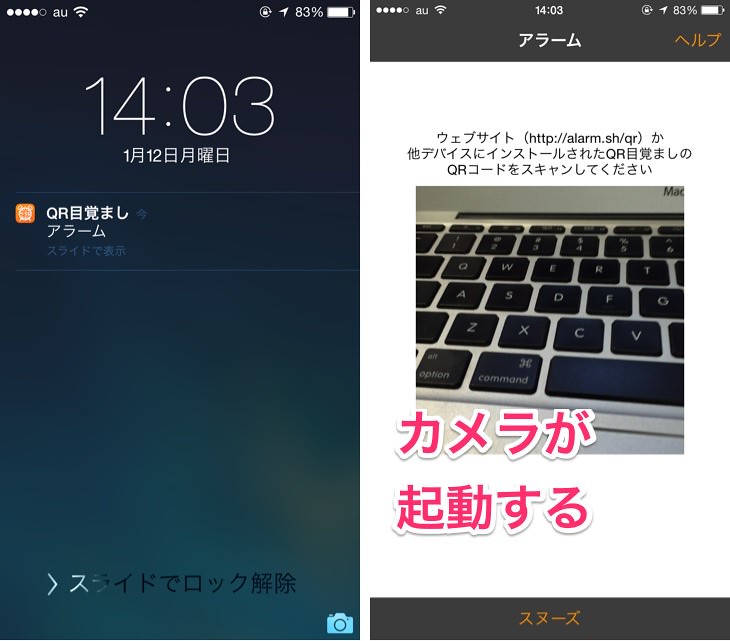
時間になるとアラームが鳴ります。まずはアプリを起動させましょう。するとカメラが起動します。
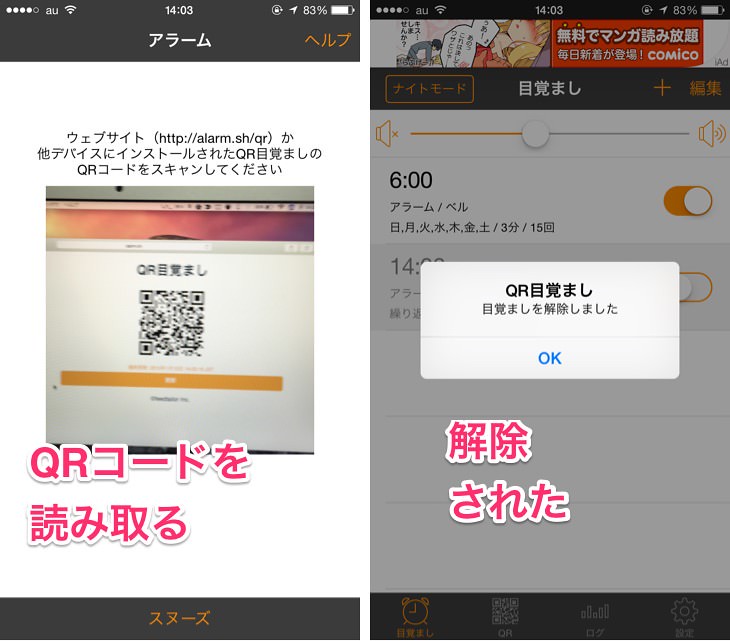
PCからURLにアクセスし、QRコードを表示させます。iPhoneでそれを読み取ればアラームは鳴り止みます。
めんどくさい作業が覚醒させる

PCの画面に表示されたQRコードをiPhoneで読み取るだけなんですけども、起きた瞬間にこれをやるのがなかなか大変。起きてiPhoneを手にして、PCをつけてブラウザを立ち上げ、URLにアクセスしてQRコードを表示させなければいけませんからね。
でもめんどくさいおかげで、アラームが解除されたときには布団に戻るよりもカーテンを開けて今日も一日がんばろうって気持ちになります。
また、自分は合わせ技でDueというアプリも使ってます。このアプリで毎日6時40分に『起きなきゃ負け犬』というメッセージと共にアラームを鳴らしています。まぁQR目覚ましで十分目が覚めるのですが、こうやってムカつくメッセージ同伴で起こされると腹が立つのでおすすめです。
